怎么删除Excel文档里的重复行
首先这个功能在EXCEL 2007已经自带在功能表里面了,可以直接在功能区找到相应的按钮。在“数据”里面有一个“删除重复项”的选项,具体位置如下图:

然后选中要删除的数据点一下按钮再根据提示操作就行了,相当简便。
这里要讲的是在EXCEL 2003里面如何实现这个操作:
2012-2-22号更新:发现在2003有个方法更简单的方法,对当前列进行一下 “数据”—“筛选”—“高级筛选”—“筛选结果复制到其它位置”并勾选下面的“选择不重复的记录”即可,不过有个要注意的是如果数据没有标题的话第一行可能会被认为是标题而已不参加筛选。需要自行插入一行当标题。
假设要删除A列的重复行
首先先把A列排序(按升序还是降序都行),目的是为了让相同内容的行整合到一起
其次在对应的B列中的B1输入“1”, 然后B2中输入公式“=IF(A2=A1,0,1)” [意思是如果A2和A1相同则输出0,否则输出1] 将公式下拉到其它行中。
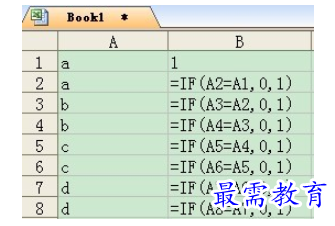
顺带一提:在EXCEL中通常公式显示的是公式的计算结果,如果需要显示公式的内容而不是结果可以通过”CTRL + ~”来进行切换显示方式
这样一来,如果有重复的内容B列将显示为0,不重复的则显示为1了。
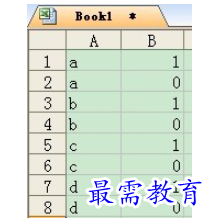
将B列复制到C列,粘贴的时候选择“选择性粘贴”=》只粘贴“数值” ,因为我们B列是公式,直接复制过去也会是公式,这样会影响一会的排序。
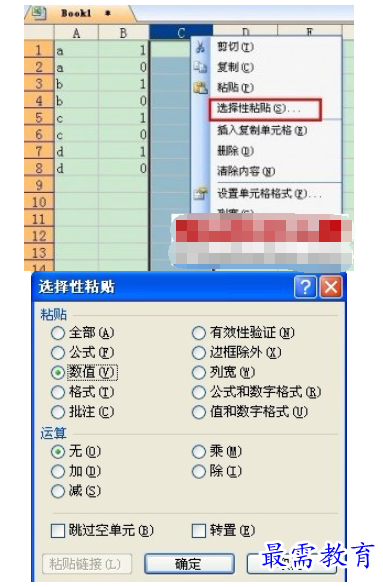
然后选中ABC三列,以C列降序排列
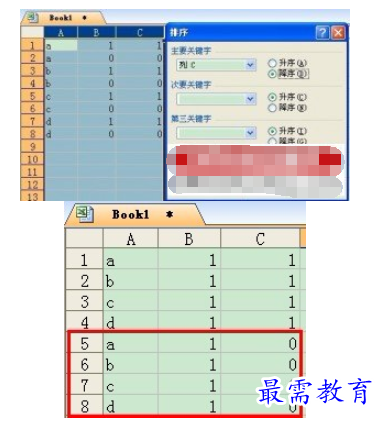
最后排在下面的C列值为0的就是有重复过的行了,可以安心的删除掉了。




点击加载更多评论>>